
随着数字办公的普及,PDF格式因其良好的兼容性和固定排版效果,成为文档传输和保存的首选。然而,在实际工作中,很多人需要将PDF转换成Word格式以便编辑,但常常遇到转换后的Word文档内容格式混乱、残留错误无法清除的问题。这不仅影响工作效率,还带来信息整理的困扰。本文将针对“PDF转Word格式无法清除”这一痛点,结合中国地区常见的软件工具和操作习惯,教你轻松解决PDF转Word格式残留问题。
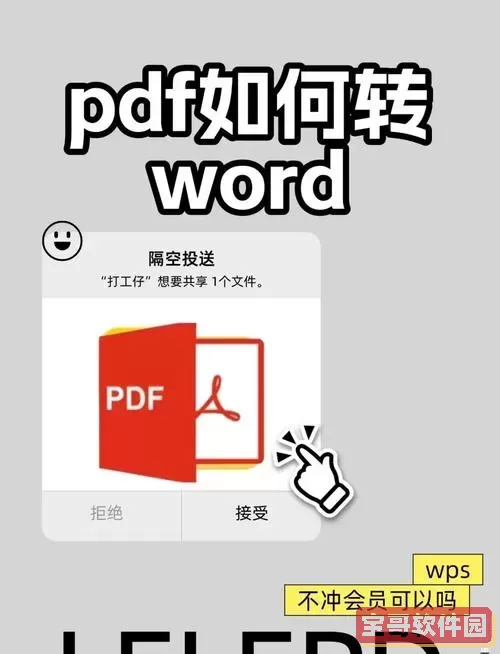
一、PDF转Word格式残留问题的常见表现
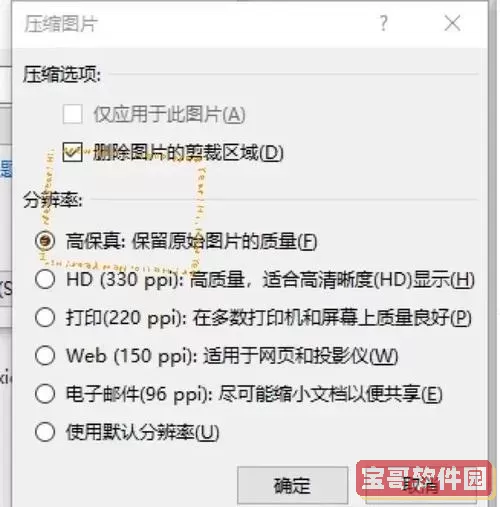
在日常操作中,将PDF转换为Word文档后,用户经常会发现以下几点问题:
1. 格式错乱:文字布局紊乱,段落不连贯,字体、字号与原文不符。
2. 图片位置异常:图片错位、缺失或者被文本遮盖。
3. 后续编辑时残留不可识别的字符或符号,难以删除。
4. 表格结构混乱,单元格内容错排。
这些问题导致文档无法直接使用,需花费大量时间调整,极大影响工作效率。
二、导致PDF转Word格式残留问题的原因
1. PDF文件本身的复杂性:PDF格式设计为固定排版,文字可能是图片,表格可能是矢量图,转换时识别难度大。
2. 转换软件的技术限制:许多免费或低端转换工具算法简单,无法准确提取文字和排版信息。
3. 中文字体和编码问题:中国地区中文字体繁多,转换时字体编码不匹配,容易导致乱码和格式错乱。
4. 原PDF扫描文件为图片,而非文本层,转换成Word需要OCR识别,准确率受限。
三、如何有效解决PDF转Word格式残留问题
1. 选择专业的转换软件或工具
国内市场上有不少转换工具,比如福昕PDF阅读器、迅捷PDF转换器、万兴PDF专家等,这些软件具有较强的识别和排版还原能力。云端转换服务如腾讯文档、百度文库的PDF转Word功能,也能保证一定的质量。
2. 优先使用带有OCR功能的转换工具
如果源PDF为扫描件,普通转换只会得到图片,难以编辑。选择带OCR光学字符识别技术的软件,可以将图片转换为可编辑文本,大幅提升转换效果。福昕和ABBYY FineReader是这方面的代表。
3. 转换前进行文档优化
对原PDF进行拆分,避免内容过于混杂;确保PDF文件文字真实存在而非纯图片。若条件允许,可使用Adobe Acrobat等软件,对文档重新生成PDF提取文本。
4. 转换后利用Word内置功能清理格式
在转换完成后,打开Word文档,使用“清除格式”功能,去除多余的字体和段落样式。利用查找替换工具,将频繁出现的乱码或符号批量替换或删除。
5. 手动调整段落和表格
转换效果不理想的部分,可以采用重新排版和复制粘贴,或者新建表格导入内容,保证文档整洁。
四、具体操作流程示范
以福昕PDF阅读器为例:
步骤1:打开福昕PDF阅读器,点击“转换为Word”功能,选择目标PDF文件。
步骤2:勾选“启用OCR”选项,特别是扫描版PDF。
步骤3:等待转换完成,打开生成的Word文档,执行“选择全部”并点击“清除格式”。
步骤4:检查并手动调整排版和图片位置,利用“查找和替换”功能清除残留乱码。
五、注意事项
1. 保持软件更新,确保获得最新识别和转换技术支持。
2. 备份原始PDF,避免转换过程出现意外导致文件丢失。
3. 遇到极复杂的PDF,考虑人工重构Word文档,保证内容准确。
六、总结
PDF转Word格式残留问题多数因源文件特殊格式及低质量转换导致。通过选择专业带OCR功能的软件、合理利用Word清理手段,和对转换后文档的合理手动调整,可以大幅减少残留问题,提升办公效率。特别是在中国地区,结合本地化字体支持和云服务,用户能够更加轻松地实现高质量的PDF转Word转换,确保文档的可编辑性和规范化。
掌握了以上方法,你再也不用为PDF文件转换成Word格式后的残留问题烦恼,轻松实现文档编辑,让工作更加顺畅。